مرشحات Snapchat لا تعمل - إليك ما يجب فعله
نشرت: 2018-11-08
هناك الكثير مما نحبه في Snapchat، ولكن إحدى الأشياء المفضلة لدينا هي القدرة على استخدام المرشحات. إذا كنت تستخدم Snapchat، فمن المحتمل أنك قد أخطأت مع أصدقائك، أو تبادلت الوجوه، أو أضفت آذان أرنب إلى صورك. ومع ذلك، واجه بعض المستخدمين مشكلات مع مرشحات وعدسات Snapchat الخاصة بهم.
إذا وجدت أن مرشحات Snapchat الخاصة بك لا تعمل، فهناك بعض الأشياء التي يمكنك تجربتها لإصلاح المشكلة. دعونا نلقي نظرة على كيفية إصلاح مرشحات Snapchat حتى تتمكن من العودة للاستمتاع بالتطبيق.
مرشحات Snapchat لا تعمل: كيفية الإصلاح
إذا كانت مرشحات Snapchat الخاصة بك لا تعمل، فقد يكون ذلك بسبب مشكلة في البرنامج بهاتفك، أو ربما بسبب عدم تحديث تطبيق Snapchat الخاص بك.
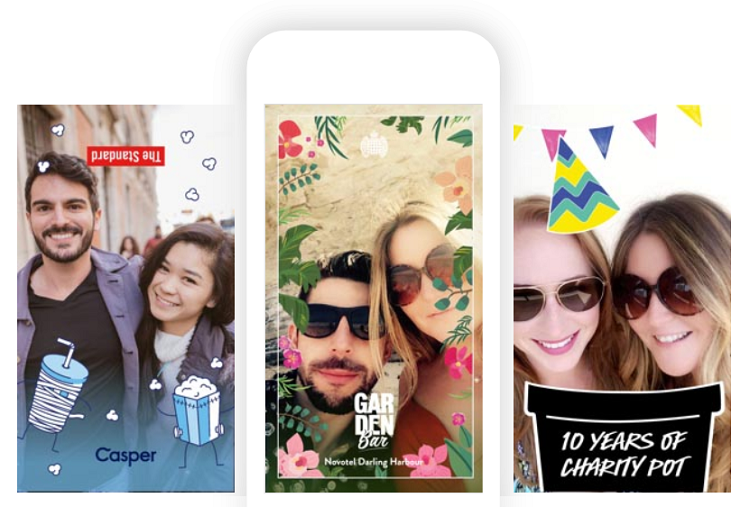
فيما يلي بعض طرق استكشاف الأخطاء وإصلاحها التي يمكنك تجربتها لجعل مرشحات Snapchat تعمل لصالحك مرة أخرى.
قم بتحديث جهازك
قد لا تظهر مرشحات Snapchat داخل التطبيق إذا كنت تقوم بتشغيل إصدار قديم من برنامج هاتفك. لن تعمل الإصدارات القديمة من برامج هاتفك والإصدارات الأحدث من Snapchat معًا بشكل جيد، والعكس صحيح. تؤثر هذه المشكلة على مستخدمي Android وiOS، ويُعد التحديث البسيط للبرنامج أحد أسرع الطرق لحل هذه المشكلة.
إذا كنت تستخدم جهاز iOS ، فإليك كيفية تحديث البرنامج الخاص بك:
الإعدادات > عام > تحديث البرنامج
إذا كانت هناك أية تحديثات معلقة، فسوف تظهر في نافذة تحديث البرنامج. ستحتوي أداة تطبيق الإعدادات أيضًا على رمز إشعار أحمر في حالة توفر تحديث.
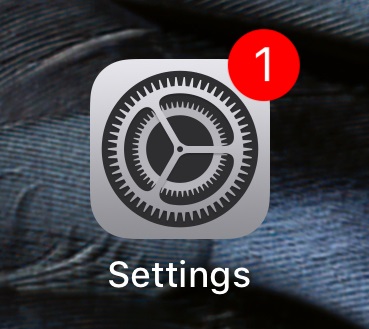
بعد الانتهاء من تحديث جهازك، قم بتشغيل Snapchat لمعرفة ما إذا كان بإمكانك استخدام المرشحات أم لا.
إذا كنت تستخدم جهاز أندرويد ، قم بما يلي:
الإعدادات > تحديث البرنامج > التحقق من وجود تحديثات > انقر فوق "موافق" > تثبيت التحديث إذا كان متاحًا.
أو
القائمة > الإعدادات > حول الهاتف > تحديث البرنامج
اعتمادًا على الإصدار، سيقودك أحد الخيارين أعلاه إلى أحدث إصدار من Android إذا لم يكن لديك بالفعل.
بمجرد تحديث البرنامج على أي من الطرازين، تحقق لمعرفة ما إذا كانت مرشحات Snapchat تعمل أم لا. إذا لم يكن الأمر كذلك، فتابع اتباع الخطوات المذكورة أدناه.
تحديث سناب شات
قد لا يكون جهازك المحمول هو الشيء الوحيد الذي يحتاج إلى التحديث. يجب أن تعلم أن Snapchat عادةً ما يقوم بتحديث التطبيق على أساس شهري، لذا فإن مواكبة أحدث التحديثات أمر ضروري لتشغيل التطبيق بدون مشاكل.
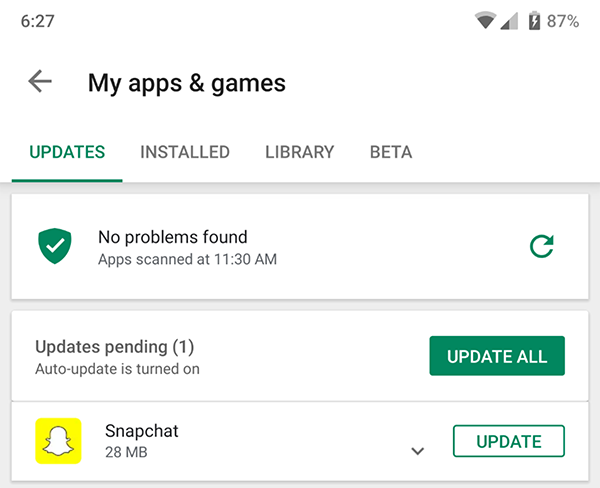
بالنسبة لمستخدمي Android، قم بمراجعة متجر Google Play لمعرفة ما إذا كنت تستخدم أحدث إصدار من Snapchat. بمجرد الدخول إلى متجر Google Play، يمكنك إما كتابة "Snapchat" في شريط البحث أو النقر على خيار "التحديثات" في الأعلى.
سيحتاج مستخدمو iOS إلى التحقق من متجر التطبيقات للحصول على إصدارات Snapchat الجديدة. من متجر التطبيقات، انقر على "التحديثات" في الجانب الأيمن السفلي. انتقل إلى Snapchat وانقر على "تحديث".

تفعيل فلاتر سناب شات
إذا كنت لا تزال غير قادر على الوصول إلى المرشحات بعد إجراء جميع التحديثات الضرورية، فهناك احتمال أن يتم إلغاء تنشيطها داخل تطبيق Snapchat نفسه. هذا خيار متاح فقط على أجهزة iPhone.
إليك كيفية تفعيل المرشحات في سناب شات:
- إطلاق سناب شات.
- اضغط على ملفك الشخصي في الزاوية العلوية اليسرى.
- حدد الإعدادات .
- قم بالوصول إلى قائمة الإعدادات من خلال النقر على الأيقونة الحمراء في الزاوية العلوية اليمنى.
- حدد خدمات إضافية .
اختر خيار "إدارة" ضمن الخدمات الإضافية للحصول على المزيد من الخيارات. في قائمة "إدارة"، تأكد من تفعيل خيار "المرشحات". إذا لم يكن كذلك، فقط اضغط على الزر لتمكين المرشحات.
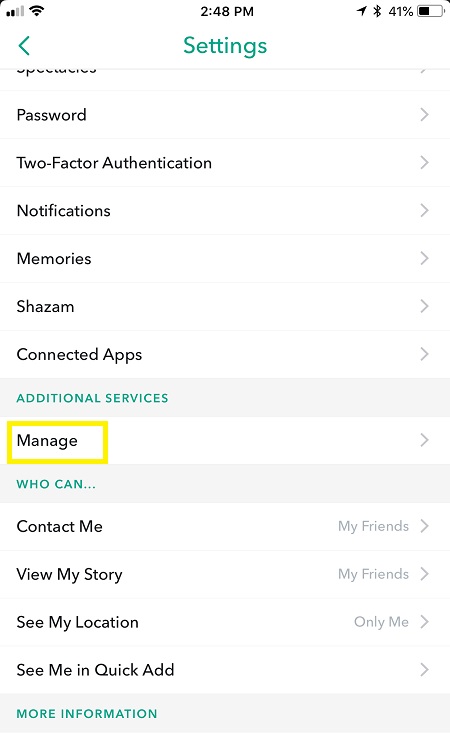
بعد تشغيل المرشحات، ارجع إلى نافذة Snapchat الرئيسية وتحقق مما إذا كان يمكنك استخدامها.
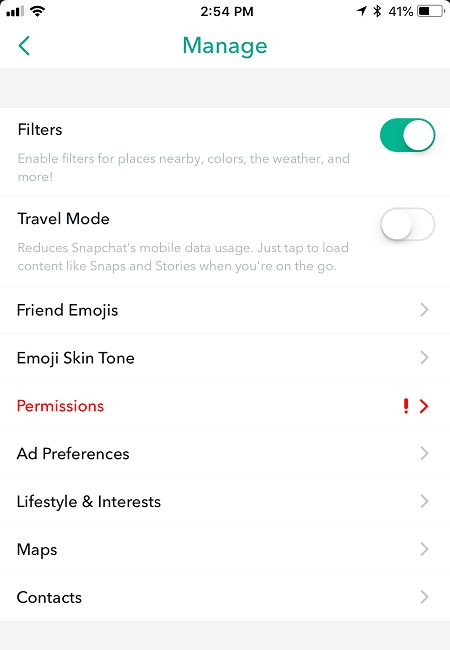
أسباب أخرى لعدم قدرتك على استخدام مرشحات Snapchat
يجب أن تعلم أن عددًا قليلاً فقط من فلاتر Snapchat هي الدائمة. تقدم الشركة مرشحات جديدة كل بضعة أيام أو أسابيع أو أشهر. لذا، إذا كنت تبحث عن مرشح معين ولم يكن موجودًا، فإن المشكلة لا تتعلق بالبرمجيات - فالمرشح لم يعد متاحًا.
على سبيل المثال، كانت هناك بعض المرشحات الترويجية الرائعة حقًا التي تضم أمثال Superman وDeadpool وBatman، على سبيل المثال لا الحصر، ولكنها كانت متاحة مؤقتًا فقط لتتزامن مع الإصدارات المسرحية لأفلامهم الخاصة.
هاتفك يعمل ببطء شديد
إذا كنت تستخدم جهاز Android، فيمكنك مسح ذاكرة التخزين المؤقت للنظام لتسريع هاتفك. تحتوي هواتف Android أيضًا على جهاز تخزين خارجي. تأكد من تخزين تطبيق Snapchat الخاص بك في ذاكرة النظام وليس على بطاقة SD خارجية.
يمكنك مسح ذاكرة التخزين المؤقت في إعدادات iPhone ضمن خيار Safari. ستحتاج أيضًا إلى التأكد من أن ذاكرة جهاز هاتفك ليست ممتلئة. إذا كنت تتلقى رسائل تفيد بأن المساحة المتوفرة لديك قد نفدت، فقد يتسبب ذلك في بطء تشغيل هاتفك.
اتصالك بالإنترنت ضعيف
سواء كنت تستخدم البيانات الخلوية أو شبكة WiFi، إذا لم يكن اتصال هاتفك بالسرعة الكافية، فقد تواجه مشكلات مع مرشحات Snapchat.
جرب هذه الخيارات:
- قم بإيقاف تشغيل WiFi إذا كان قيد التشغيل.
- اتصل بشبكة WiFi إذا كان اتصال بيانات هاتفك الخلوي ضعيفًا.
- أعد ضبط إعدادات الشبكة في إعدادات iPhone أو Android
قم بتشغيل خدمات الموقع
تعمل بعض المرشحات فقط في مواقع معينة. من الشاشة الرئيسية للتطبيق، انقر فوق مؤشر الموقع في الزاوية اليسرى السفلية، ثم انقر فوق "السماح".
مشاكل عدسة سناب شات
إلى جانب مشاكل التصفية، تعد المشكلات المتعلقة بعدسات Snapchat أيضًا شائعة بشكل مدهش. أحد الأسباب الرئيسية لعدم قدرتك على استخدام بعض أو كل العدسات هو المتطلبات الفنية. إذا كنت تقوم بتشغيل Snapchat على جهاز قديم، فقد لا يدعم المتطلبات الأساسية لعدسات Snapchat.
على عكس المرشحات، تشتمل عدسات Snapchat على ميزات الرسوم المتحركة والتعرف على الوجه والتي قد تكون مفرطة بعض الشيء بالنسبة لبعض الأجهزة القديمة. يمكنك دائمًا مراجعة موقع Snapchat الإلكتروني لمعرفة المتطلبات الفنية الأساسية التي تسمح لك باستخدام العدسات. 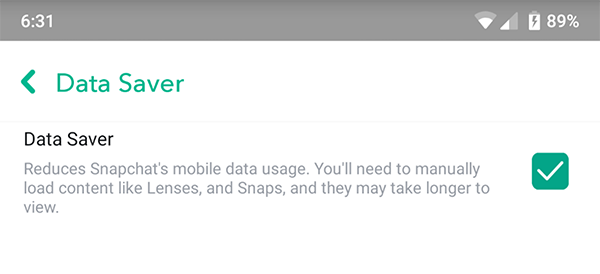
افكار اخيرة
لا داعي للقلق إذا أدركت أن المرشحات الموجودة على Snapchat قد اختفت. من المفترض أن تساعدك الطرق المذكورة أعلاه في استعادة المرشحات في وقت قصير. ضع في اعتبارك أيضًا أنه يجب عليك تشغيل تحديثات البرامج بشكل منتظم للتأكد من أن Snapchat الخاص بك يعمل بسلاسة.
هل لديك أي طرق أخرى لاستعادة المرشحات على Snapchat؟ اسمحوا لنا أن نعرف في التعليقات أدناه!
